制作U盘 winPE
U盘PE启动盘制作教程

U盘PE启动盘制作教程:U盘PE制作教程作者:佚名来源:本站整理发布时间:2010-2-27 16:46:011.准备:下载wowpcBootCD这张PE引导本来是在wowpcXP4.2中的,后来提出来制作成单PE,方便用在U盘上下载地址:/soft/2/sort0368/15445.html下载UltraISO下载地址:/soft/1/243/10057.html2.开始制作运行下载到的UltraISO点打开ISO文件,在对话框中出现后,打开下载到的wowpcBootCD.iso点写入硬盘镜像,其它设置如下图在这里点开始写入写入成功会提示:刻录成功~然后就可以在您的计算机中重新启动,引导菜单提示选择时,按引导键,如:F8或F12等……,或在bios 设置中,把首引导设置为USB HDD,这样就可以用U盘启动PE了.有了它,方便你安装系统,维护损坏的系统,非常方便.用U盘装系统操作教程:没有光驱,该怎么办?作者:佚名来源:本站整理发布时间:2010-2-28 9:45:53需要重装系统的时候,没有光驱,该怎么办?也许你会说可以在dos下硬盘安装,但有几个人会用dos?其实不仅仅不带光驱的笔记本用户愁怎么装系统,那些没有光驱的台式机用户也愁。
为了给这类用户提供方便,笔者今天就来讲解一下,在没有光驱的情况下,如何方便快速的安装操作系统。
● 装系统前的准备一个能启动电脑的U盘和一个系统的光盘镜像在安装系统前,需要准备好一些东西。
一个是操作系统的镜像,另一个就是能启动的U 盘。
下面我们就来讲解怎么安装deepin版的XP系统。
注:读懂本文需要了解安装操作系统的一些基础知识。
● 首先是制作一个能启动电脑的带WindowsPE的启动U盘先到网上去下载一个叫“老毛桃WinPE”的工具到硬盘里,再把U盘接在电脑上,然后按下面的步骤一步步来就可以制作一个能启动的U盘了。
选第4项,然后回车输入U盘的盘符,然后回车来到格式化步骤,按默认的设置,点“开始”就行顺利格式化引导部分这里要说明一下,在“设备”里有两个选项,一个是电脑的硬盘,一个是要制作的U盘。
教你怎么安装U盘PE系统 U盘启动制作!
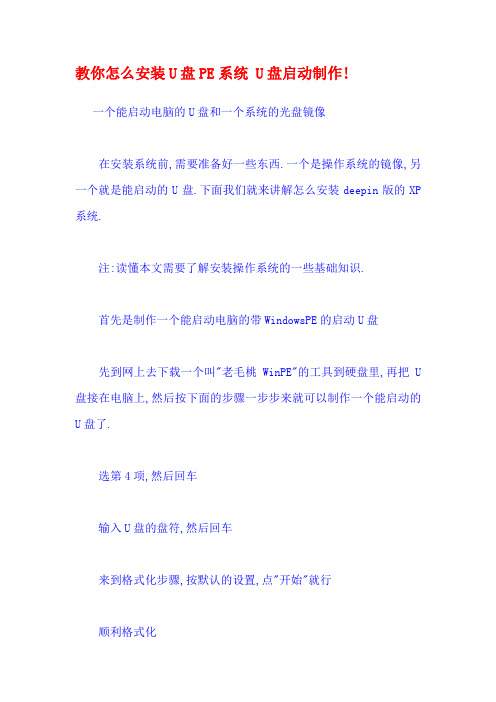
教你怎么安装U盘PE系统 U盘启动制作!一个能启动电脑的U盘和一个系统的光盘镜像在安装系统前,需要准备好一些东西.一个是操作系统的镜像,另一个就是能启动的U盘.下面我们就来讲解怎么安装deepin版的XP 系统.注:读懂本文需要了解安装操作系统的一些基础知识.首先是制作一个能启动电脑的带WindowsPE的启动U盘先到网上去下载一个叫"老毛桃WinPE"的工具到硬盘里,再把U 盘接在电脑上,然后按下面的步骤一步步来就可以制作一个能启动的U盘了.选第4项,然后回车输入U盘的盘符,然后回车来到格式化步骤,按默认的设置,点"开始"就行顺利格式化引导部分这里要说明一下,在"设备"里有两个选项,一个是电脑的硬盘,一个是要制作的U盘.这里一定要选对U盘而别选错硬盘,从大小就能分出来哪个是U盘.笔者的U盘是2G的,所以应该选择(hd1)[1898M].下面的"选项"部分可以不用管,默认不勾选任何参数就行.确认好以上步骤后,点"安装"然后进行下一步.写入引导完毕,按任意键继续要给启动U盘设个密码cao,本来我不想设置启动U盘的密码,但这个步骤不能跳过~~,所以没办法只好设了一个密码.设置完后,一定要牢记你设好的密码,否则启动U盘会无法使用.当你搞定以上步骤后,恭喜,一个具有启动功能的U盘已经来到你的身边.你再也不用心烦没有光驱不能从光驱启动了,因为以后你可以从U盘启动再安装操作系统!想知道怎么操作吗?NOW,Let我们开始.把电脑的第一启动项设为USB设备启动以往用光盘装系统,必须调整启动项为光驱启动,而现在我们要用U盘装系统,所以要调整为U盘启动.关于这个,不同电脑不同版本的bios有不同的设置方法,不过都大同小异,目的就是让电脑的第一启动项变为U盘启动.下面我们举例几个不同bios的调整方法.最常见的Phoenix-Award的bios选项,选择USB-HDD即可dell品牌机的bios调整选项ThinkPad系列笔记本的BIOS惠普商用系列笔记本的BIOS可以看到以上的bios选项都各不相同,但是调整的选项都是为了一个目的:把电脑的启动项设为从USB设备启动,这样才能达到从U 盘启动电脑的效果.用能启动的U盘安装XP先把具备启动功能的U盘接上电脑启动电脑启动电脑后,会要求你输入启动U盘的密码,也就是前文在制作这个启动U盘时设置的密码.当你输入正确的密码后,即可看到一个选择菜单,选择"WinPE By:MAOTAO".进入WinPE然后就会进入一个运行在U盘上(不是运行在电脑的硬盘上)的迷你操作系统WinPE,它具备很多类似XP的功能,有了它我们就可以对电脑随心所欲了.可以对C盘进行格式化ok,,,怎么个随心所欲法?能直接对C盘进行格式化操作,这个无论是对待病毒,还是..?在安装新的XP前,我们先对C盘进行格式化操作.用U盘上的WinPE把电脑里的C盘格式化后,请出虚拟光驱来接着帮忙.运行在U盘上的WinPE自带了一个虚拟光驱载入XP光盘的镜像我们选择的是一个deepin出品的ghost版本的光盘镜像,由大名鼎鼎的"8分钟快装版6.5"光盘制作而成.如果有光驱,只要把这个"8分钟快装版6.5"光盘放到光驱里直接安装就行,但由于没有光驱,所以我们费了一些周折来安装这个系统.用虚拟光驱载入系统镜像后会多出一个驱动器我们看到,在用虚拟光驱载入系统镜像后,"我的电脑"目录里多了一个GHOSTXP-6.5NTFS的驱动器盘符.这就是我们即将要安装的系统所在位置.启动WinPe的Ghost接着我们启动另外一个WinPE自带的软件诺顿Ghost.用它来把系统的ghost镜像恢复到之前被格式化的电脑的C盘里.跟平时使用GHOST的步骤没什么两样,俺就不要太乌鸦嘴了启动GHOST后,使用方法就和通常使用GHOST来恢复系统没什么区别了.先选择From Image,然后找到虚拟光驱载入的光盘目录,把GHOSTXP.GHO选上,接着选要恢复到的硬盘,然后选择要恢复到的分区.点击YES,等着它恢复完就行前面都选择好之后,会弹出一个对话框问你是否要将指定的GHO 镜像恢复到电脑的C盘去,点击yes就可以.重启进入系统,重装完毕当GHOST镜像恢复完毕后,即可重启进入系统.至此,用U盘安装操作系统完毕!你可以忘掉没有光驱无法安装操作系统的烦恼了.值得一提的是,由于整个过程都是在硬盘里读取数据,所以在安装速度上比用光盘安装快很多.本人已成功用金士顿4G的U盘制作成功,在大多电脑能顺利启动,其实这只是用U盘安装系统的其中一种方法而已,还有很多其它方式可以安装系统,本文就不再一一举例.也许细心的你已经发现,有了这个启动U盘,就不用再害怕系统崩溃后,重要的资料保存在C盘里而无法挽救了。
U盘DOS_PE双启动的制作方法

U盘DOS+PE双启动的制作方法准备工作:U盘软件FshB00tMS-DOS7.1.imgusb-zip-winpe1.制作U盘DOS启动插上你的U盘到你的台式机上,运行FshB00t打开软件的界面,点击下一步继续。
选择您要通过哪媒体创建U盘启动,由于我们制作的是DOS启动,所以我们选择“创建最小DOS系统的启动U盘。
请选择您的启动文件来源,如果没有,可以选择“任何基于DOS的软盘或软盘镜像”然后在下图中选择你的DOS启动盘的软盘镜像,选择MS-DOS 7.1.IMG(附件里有)然后在下图中选择您的U盘的盘符,如果未找到,请点击“刷新列表”在这一步选择U盘的启动模式,大家的都USB-ZIP的启动模式相对来说兼容性,及稳定性都相对要好,而且启动后就直接是A盘符,这样大大的方便了我们制作DOS启动。
所以这里我们建议您选择USB-ZIP模式,如果您要保留U盘的资料请先选中启动模式如:USB-ZIP,然后再选择“保留磁盘数据”这样可以不格式化U盘而直接制作引导了。
然后重新插入U盘等待完成,这样您的U盘已经具备启动功能了。
此软件经过测试,由于此程序制作的启动程序比USBBOOT的稳定性及兼容性都要高,并且在测试的机器中引导出来的USBZIP模式都可以成功的识别为A盘,最值的一提的是该程序支持超过2G的大U盘制作为USBZIP模式,该U盘的读写速度在20M/秒,这是其它的U盘无法具备的。
通过以上方法高兼容性的U盘 Ms-DOS 7.1的启动盘已经制作成功(不想要PE的你们看到这里就行了)2. 制作U盘PE系统方法很简单把你们刚才下载的USB-ZIP-WINPE解压当前文件夹然后进入刚才解压后的USB-ZIP-WINPE文件夹里把里面的文件全部复制到U盘的根目录里就行了.好了 U盘的DOS+PE双启动盘就这么简单的制作成功了以下是启动后的截图内容参考:OLD BOY< U盘制作PE启动盘 U盘安装系统> YLMF< U盘DOS+PE双启动的制作方法>本文所用软件及镜像文件等见附件.(说明:各自找一个自己喜欢的GHOST系统,将GHO文件提取出来拷入U盘中方便使用)过路云2009-8-5。
启动U盘制作工具通用PE工具箱操作步骤

启动U盘制作工具通用PE工具箱操作步骤
方法一、安装到本系统
此方法是将通用PE工具箱安装到本系统中,重启电脑后,在电脑选择界面会出现”通用PE 工具箱“选项,通过此选项即可进入WINPE系统。
一、准备
1.通用PE工具箱:可以到官网下载最新的通用PE工具箱。
二、操作
在这一步,你可以根据自己的需要进行设置,也可以选择默认,如图:
方法二、制作启动U盘
此方式是将通用PE工具箱安装到U盘,将U盘制作成启动U盘,然后将此U盘启动电脑进入PE系统。
一、准备
1.通用PE工具箱:可以到官网下载最新的通用PE工具箱。
2.U盘一个。
二、操作
在这一步,可以进行设置,也可以默认安装,如图:
方法三、安装到移动硬盘或本地磁盘
此方法是将通用PE工具箱安装到移动硬盘或者本地磁盘上,然后利用移动硬盘启动电脑进入WINPE系统。
一、准备
1.通用PE工具箱:可以到官网下载最新的通用PE工具箱。
2.一个移动硬盘。
二、操作
这一步,既可以选择默认安装,也可以进行设置,如图:
方法四、生成可启动ISO镜像文件
这一步,可以自行设置相关信息,也可以默认,如图:。
U盘启动,u盘装系统制作方法(六种方法)
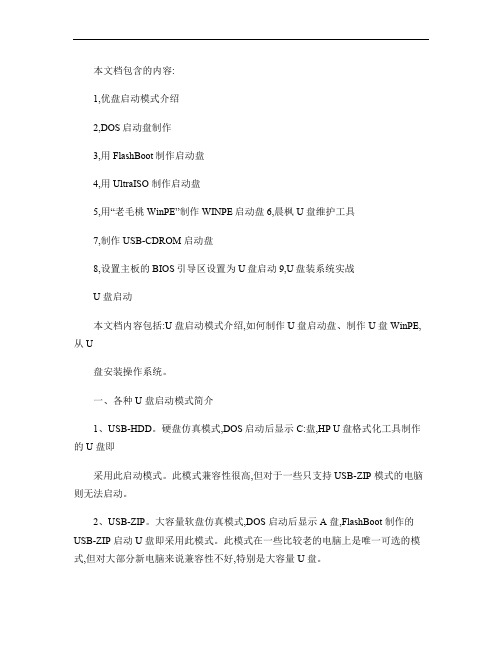
本文档包含的内容:1,优盘启动模式介绍2,DOS启动盘制作3,用FlashBoot制作启动盘4,用UltraISO 制作启动盘5,用“老毛桃WinPE”制作WINPE启动盘6,晨枫U 盘维护工具7,制作USB-CDROM 启动盘8,设置主板的BIOS引导区设置为U盘启动9,U盘装系统实战U 盘启动本文档内容包括:U 盘启动模式介绍,如何制作U 盘启动盘、制作U 盘WinPE,从U盘安装操作系统。
一、各种U 盘启动模式简介1、USB-HDD。
硬盘仿真模式,DOS启动后显示C:盘,HP U盘格式化工具制作的U 盘即采用此启动模式。
此模式兼容性很高,但对于一些只支持USB-ZIP 模式的电脑则无法启动。
2、USB-ZIP。
大容量软盘仿真模式,DOS 启动后显示A 盘,FlashBoot 制作的USB-ZIP 启动U 盘即采用此模式。
此模式在一些比较老的电脑上是唯一可选的模式,但对大部分新电脑来说兼容性不好,特别是大容量U 盘。
3、USB-HDD+。
增强的USB-HDD 模式,DOS启动后显示C:盘,兼容性极高。
其缺点在于对仅支持USB-ZIP 的电脑无法启动。
4、USB-ZIP+。
增强的USB-ZIP 模式,支持USB-HDD/USB-ZIP 双模式启动(根据电脑的不同,有些BIOS 在DOS 启动后可能显示C:盘,有些BIOS 在DOS 启动后可能显示A:盘,从而达到很高的兼容性。
其缺点在于有些支持USB-HDD 的电脑会将此模式的U 盘认为是USB-ZIP 来启动,从而导致4GB 以上大容量U 盘的兼容性有所降低。
5、USB-CDROM。
光盘仿真模式,DOS 启动后可以不占盘符,兼容性一般。
其优点在于可以像光盘一样进行XP/2003 安装。
制作时一般需要具体U 盘型号/批号所对应的量产工具来制作,对于U3 盘网上有通用的量产工具。
二、制作U 盘启动盘让电脑从U 盘启动,或者说制作U 盘启动盘功很多,如:DOS 进行系统维护、去除系统登录密码、从U 盘安装操作系统等。
U盘启动盘PE制作之Winpe Ghost镜像文件集成毛桃PE版
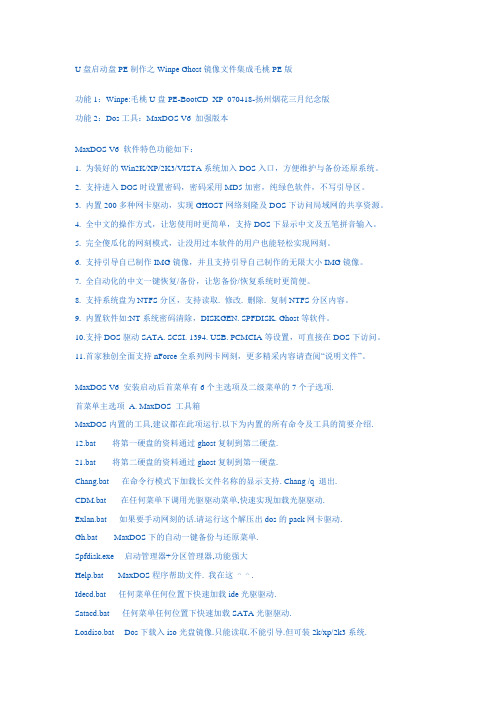
U盘启动盘PE制作之Winpe Ghost镜像文件集成毛桃PE版功能1:Winpe:毛桃U盘PE-BootCD_XP_070418-扬州烟花三月纪念版功能2:Dos工具:MaxDOS V6 加强版本MaxDOS V6 软件特色功能如下:1. 为装好的Win2K/XP/2K3/VISTA系统加入DOS入口,方便维护与备份还原系统。
2. 支持进入DOS时设置密码,密码采用MD5加密,纯绿色软件,不写引导区。
3. 内置200多种网卡驱动,实现GHOST网络刻隆及DOS下访问局域网的共享资源。
4. 全中文的操作方式,让您使用时更简单,支持DOS下显示中文及五笔拼音输入。
5. 完全傻瓜化的网刻模式,让没用过本软件的用户也能轻松实现网刻。
6. 支持引导自已制作IMG镜像,并且支持引导自己制作的无限大小IMG镜像。
7. 全自动化的中文一键恢复/备份,让您备份/恢复系统时更简便。
8. 支持系统盘为NTFS分区,支持读取. 修改. 删除. 复制NTFS分区内容。
9. 内置软件如:NT系统密码清除,DISKGEN. SPFDISK. Ghost等软件。
10.支持DOS驱动SATA. SCSI. 1394. USB. PCMCIA等设置,可直接在DOS下访问。
11.首家独创全面支持nForce全系列网卡网刻,更多精采内容请查阅“说明文件”。
MaxDOS V6 安装启动后首菜单有6个主选项及二级菜单的7个子选项.首菜单主选项 A. MaxDOS 工具箱MaxDOS内置的工具,建议都在此项运行.以下为内置的所有命令及工具的简要介绍. 12.bat 将第一硬盘的资料通过ghost复制到第二硬盘.21.bat 将第二硬盘的资料通过ghost复制到第一硬盘.Chang.bat 在命令行模式下加载长文件名称的显示支持. Chang /q 退出.CDM.bat 在任何菜单下调用光驱驱动菜单,快速实现加载光驱驱动.Exlan.bat 如果要手动网刻的话.请运行这个解压出dos的pack网卡驱动.Gh.bat MaxDOS下的自动一键备份与还原菜单.Spfdisk.exe 启动管理器+分区管理器,功能强大Help.bat MaxDOS程序帮助文件. 我在这^_^ .Idecd.bat 任何菜单任何位置下快速加载ide光驱驱动.Satacd.bat 任何菜单任何位置下快速加载SATA光驱驱动.Loadiso.bat Dos下载入iso光盘镜像.只能读取.不能引导.但可装2k/xp/2k3系统.先切换到存放iso的目录.输入Loadiso Xx.iso (xx为镜像文件名).Uniso.bat 卸载上条命令加载的iso命令.M.bat MaxDOS工具箱的主菜单.Mouse.bat 鼠标驱动程序,如果需要鼠标操作请先运行. Mouse /q 退出支持. Ndisgo.bat 用于旧版本的命令行模式全盘网刻,格式: Ndisgo XxNdisgx.bat 用于旧版本的命令行模式单分区网刻,格式: Ndisgx XxNfxgo.bat Nforce网卡驱动系列的主网刻菜单.Ngo.bat Ndis2网卡驱动选项下的主网刻菜单.Nvgo.bat诺顿公司自带的万能pxe网卡驱动命令行模式全盘网刻批处理. Nvgx.bat诺顿公司自带的万能pxe网卡驱动命令行模式分区网刻批处理. Password.bat Dos下清除2k/xp/2k3的用户密码.支持ntfs/fat32分区.Pgo.bat Packet网卡驱动选项下的主网刻菜单.3c90xgo.bat 3com90x系列pack驱动旧版命令行模式全盘网刻批处理.3c90xgx.bat 3com90x系列pack驱动旧版命令行模式单分区网刻批处理.8029go.bat Realtek瑞昱8029系列pack驱动旧版命令行模式全盘网刻批处理. 8029gx.bat Realtek瑞昱8029系列pack驱动旧版命令行模式单分区网刻批处理. 8139go.bat Realtek瑞昱8139系列pack驱动旧版命令行模式全盘网刻批处理. 8139gx.bat Realtek瑞昱8139系列pack驱动旧版命令行模式单分区网刻批处理. Dcn530go.bat Dcn-530tx系列pack驱动旧版命令行模式全盘网刻批处理.Dcn530gx.bat Dcn-530tx系列pack驱动旧版命令行模式单分区网刻批处理.Dfe530go.bat D-link Dfe-530tx系列pack驱动旧版命令行模式全盘网刻批处理.Dfe530gx.bat D-link Dfe-530tx系列pack驱动旧版命令行模式单分区网刻批处理. Dle530go.bat 联想dle530系列pack驱动旧版命令行模式全盘网刻批处理.Dle530gx.bat 联想dle530系列pack驱动旧版命令行模式单分区网刻批处理.Ip100go.bat Ic Plus Ip100系列pack驱动旧版命令行模式全盘网刻批处理.Ip100gx.bat Ic Plus Ip100系列pack驱动旧版命令行模式单分区网刻批处理.Pro100go.bat Intel Pro100系列pack驱动旧版命令行模式全盘网刻批处理.Pro100gx.bat Intel Pro100系列pack驱动旧版命令行模式单分区网刻批处理.Sis900go.bat Sis900系列pack驱动旧版命令行模式全盘网刻批处理.Sis900gx.bat Sis900系列pack驱动旧版命令行模式单分区网刻批处理.T8139go.bat 腾达8139d网卡pack驱动系列旧版命令行模式全盘网刻批处理.T8139gx.bat 腾达8139d网卡pack驱动系列旧版命令行模式分区网刻批处理. Via1go.bat Via 其它网卡系列pack驱动系列旧版命令行模式全盘网刻批处理. Via1gx.bat Via 其它网卡系列pack驱动系列旧版命令行模式分区网刻批处理. Viagbgo.bat Via Rhine Iii系列pack驱动系列旧版命令行模式全盘网刻批处理. Viagbgx.bat Via Rhine Iii系列pack驱动系列旧版命令行模式分区网刻批处理. Viago.bat Via Rhine 1/2系列pack驱动系列旧版命令行模式全盘网刻批处理. Viagx.bat Via Rhine 1/2系列pack驱动系列旧版命令行模式分区网刻批处理. Tw.bat 天汇中文支持程序,tw /s加载dos的中文输入法,tw /q退出中文支持. Usbcd.bat 任何菜单任何位置下快速加载usb光驱驱动. 完全复制文件和目录,包括长文件名及属姓.运行前建议运行smartdrv 文件/文件夹属姓设置命令. 选择命令,返回按键的errorlevel值. 一个清除cmos密码和设置的程序. 同时删除目录,子目录及文件的工具.操作时请注意. 用命令行模式加载.sys 驱动. 卸载上条命令加载的.sys驱动. 判断驱动器状态,检查光驱中是否有光盘. 软盘是否写保护. 相当于记事本. 用来解压.img镜像.Find.exe 文本找加工具. 格式化fat32分区命令. 弹出或关闭光驱门. 非常小巧的修改磁盘卷标的工具. 磁盘mbr信息备份与还原工具. 关闭计算机. Zip解压工具. 重新启动计算机. 磁盘映射工具. 传输msdos 7.01 的引导文件到c盘.使用c盘可以引导到dos. 目录树显示工具.Debug.exe 强大的dos下编程命令.Diskgen.exe 强大的dos下中文分区软件.一直用它.Max强烈推荐,强过dm. Fdisk.exe 早期的dos分区命令.Ghost.exe 系统备份还原工具.如果运行了ntfsdos.请用exit退出后再运行. Go.exe 直接跳转至目录,如Go C:\windows.Mem.exe Dos查看内存占用情况.Mousclip.exe 鼠标剪切板程序.NtfsDOS.bat Ntfs分区读写支持.使用exit退出.Pctool.exe Dos下的类似于win资源管理器Smartdrv.exe Dos下磁盘缓存程序.加载一下可大提高dos安装系统.Xcopy.exe 强大的复制程序,可复制带文件夹的目录,加载tw后,使用xcopy /? Xdel.exe 类似于winnt下的rd,可删除目录和子目录里文件.Ezcopy.exe 一个国产的免制作镜像直接网刻工具,第一台运行此程序为服务端. Memtest.exe Dos下内存测试程序,请在选项"F 纯DOS模式" 下运行. Crdisk.exe Dos下硬件还原卡通用破解程序. (限加强版) 分区表修复工具,用于修复受损的分区程序.Pq.bat PQMAGIC硬盘分区分割管理程序. (限加强版)Dm.bat 快速分区DM 9.56万用版. (限加强版)。
Mac cdrom winpe三启动安装+存储U盘制作方法
Mac cdrom winpe三启动安装+存储U盘制作方法以银灿902E 903 主控U盘为例(威刚S和睿等)其它U盘可能需其它U 盘量产工具,也可以从第四开始制作Macwinpe双启动U盘。
一.软件:AI Partition,AI Burn,Winpe,分区助手,安装OS X Yosemite.app 或者OSXEl Capitan.app二.用AI Partition将U盘分为光盘和一般磁盘。
三.用AI Burn将win7 ISO文件烧入虚拟光盘。
四.用winpe制作winpeU盘。
五.用分区助手修改U盘分区大小。
六.Mac系统中打开磁盘工具。
将安装mac os的U盘分区改为mac os 扩展日志式。
七.打开终端复制以下:(红框的名称与mac安装U盘分区名称必须一致)。
sudo /Applications/Install\ OS\ X\ Yosemite.app/Contents/Resources/createinstallmedia --volume /Volumes/macsystem --applicationpath /Applications/Install\ OS\ X\ Yosemite.app --nointeraction或者:sudo /Applications/Install\ OS\ X\ El\ Capitan.app/Contents/Resources/createinstallmedia --volume /Volumes/macsystem --applicationpath /Applications/Install\ OS\ X\ El\ Capitan.app --nointeraction或者八.耐心等待显示以上完成。
制作原版winpe
前几天有网友希望天缘提供WINPE 3.0下载,目前网上也已经有几种现成的WINPE 3.0,各有特色,不过天缘暂时还没下载验证,所以关于这些WINPE 3.0的可用性安全性如何,暂不可知,不过从本文开始,天缘会有两三篇文章专题介绍自己DIY WINPE 3.0,根据自己的需求加入需要的驱动和工具软件、或是语言包,把这些集成方法看完了,下次再有WINPE 4.0自会变通制作,本文先来介绍一些WINPE 3.0制作基础概念,虽然本文暂不涉及具体操作,但有了本文,后面的制作才会思路清晰,水到渠成。
一、WINPE 3.0介绍WINPE全称Windows Preinstallation Environment(Windows预安装环境),缩写WINPE,是一个基于在保护模式下运行的Windows个人版内核系统,也可以理解为一个MINI型的OS系统,常作为安装、故障排除和恢复一个工具,几乎所有的基本功能在WINPE上全部可以实现。
目前最新版本WINPE 3.0,请注意,WINPE并不是一个常规用途操作系统,无法作为日常工作使用。
WINPE具有优点有支持NTFS文件系统、TCP/IP网络、32位/64位驱动、WIN32 API、各种媒体(DVD/USB...)等特点,而这些优点正是DOS系统所欠缺或不完善的。
WINPE 3.0的主要功能有:1、格式化硬盘、分区、安装Windows 7,当然了,早期的WINPE 2.0就支持早期的操作系统,对WIN7安装还是有些限制,这在天缘早前的文章中介绍过。
2、自动或手动排除系统故障,其中自动是指WINPE可以自动启动并运行Windows RE(恢复环境)。
WIN RE就是大家在WINDOWS 7启动时按下F8进入的恢复环境,RE也是基于WINPE的可扩展恢复平台。
3、系统恢复,该功能对OEM制作商和软件供应商(ISV)来说最为有用,比如你的品牌机出了问题,拿到维修哪儿去,他可能只需要插入一个光盘(U盘)然后两个回车就可以完全重建系统。
制作Win7PE的方法:u盘启动盘制作
参数说明:
每一个左边上的图标都是由这样的一段配 置生成的,每个图标开头和结尾必须有和, ItemX=是指图标的横向距离,默认第一列为 20, 第二列为 100,第三列为 180,以此类推(每下 一列的值都比前一列增加 80,这是默认的设置, 可以自由修改,但这是最好的设计了)。ItemY 和
每一个人都和别人不同,但是为何都要选择一样的路呢
[LaunchApp]
每一个人都和别人不同,但是为何都要选择一样的路呢
AppPath=%SYSTEMDRIVE%"myshell.exe [LaunchApps] %SYSTEMDRIVE%"mydir"application1.exe,
-option1-option2
application2.exe,-option1-option2
Caption= ExeName= IconName=
IconNumber=
ExeDir= CmdParam= ShowState=
举例:
每一个人都和别人不同,但是为何都要选择一样的路呢
ItemX=20 ItemY=20 Caption=资源管理器
ExeName=%SystemDrive%\Programfiles\A4
3\A43.exe IconName=%SystemDrive%\Programfiles\A 43\A43.ico
IconNumber=0
每一个人都和别人不同,但是为何都要选择一样的路呢
ExeDir=%SystemDrive%\Programfiles\A43 CmdParam= ShowState=NORMAL
复制 X:\bootmgr 文件到 d:\winpe\pe
复 制 修 改 后 的
制作带WindowsPE的启动U盘
一:准备工作:1:一个最好大于256MB的U盘2:去网上搜● 首先是制作一个能启动电脑的带WindowsPE的启动U盘先到网上去下载一个叫“老毛桃WinPE”的工具到硬盘QUFodHRwOi8vNzQuZHVvdGUuY29tL3dpbnBlYm9vdC5pc29aWg==,再把U 盘接在电脑上,然后按下面的步骤一步步来就可以制作一个能启动的U盘了。
选第4项,然后回车输入U盘的盘符,然后回车来到格式化步骤,按默认的设置,点“开始”就行顺利格式化引导部分这里要说明一下,在“设备”里有两个选项,一个是电脑的硬盘,一个是要制作的U盘。
这里一定要选对U盘而别选错硬盘,从大小就能分出来哪个是U盘。
笔者的U盘是2G的,所以应该选择(hd1)[1898M]。
下面的“选项”部分可以不用管,默认不勾选任何参数就行。
确认好以上步骤后,点“安装”然后进行下一步。
写入引导完毕,按任意键继续要给启动U盘设个密码本来笔者不想设置启动U盘的密码,但这个步骤不能跳过,所以没办法只好设了一个密码。
设置完后,一定要牢记你设好的密码,否则启动U盘会无法使用。
制作完毕当你完成以上步骤后,恭喜,一个具有启动功能的U盘已经来到你的身边。
你再也不用心烦没有光驱不能从光驱启动了,因为以后你可以从U盘启动再安装操作系统!(如果此种方法不可行不能用U盘启动电脑可以参考/yshq987/blog/item/88bb47f424c70fe77609d7e8.html换一种方法或者工具写入)● 把电脑的第一启动项设为USB设备启动以往用光盘装系统,必须调整启动项为光驱启动,而现在我们要用U盘装系统,所以要调整为U盘启动。
关于这个,不同电脑不同版本的bios有不同的设置方法,不过都大同小异,目的就是让电脑的第一启动项变为U盘启动。
下面我们举例几个不同bios的调整方法。
最常见的Phoenix-Award的bios选项,选择USB-HDD即可dell品牌机的bios调整选项ThinkPad系列笔记本的BIOS惠普商用系列笔记本的BIOS可以看到以上的bios选项都各不相同,但是调整的选项都是为了一个目的:把电脑的启动项设为从USB设备启动,这样才能达到从U盘启动电脑的效果。
- 1、下载文档前请自行甄别文档内容的完整性,平台不提供额外的编辑、内容补充、找答案等附加服务。
- 2、"仅部分预览"的文档,不可在线预览部分如存在完整性等问题,可反馈申请退款(可完整预览的文档不适用该条件!)。
- 3、如文档侵犯您的权益,请联系客服反馈,我们会尽快为您处理(人工客服工作时间:9:00-18:30)。
随着大容量U盘的普及,人们越来越期望用U盘代替光盘来实现操作系统安装、电脑维护等工作。目前主
要的启动方式有USB-HDD,USB-ZIP和USB-CDROM等三种,前两种方式一般可以用HP U盘格式化
工具、USBoot、FlashBoot等通用工具制作,USB-CDROM方式则需要U盘芯片(包括主控、闪存等)
对应的专用“量产工具”(PDT)来实现。从大量网友的实践经验看,这几种方式均有一定的局限性,比如
USB-HDD/USB-ZIP互不兼容,而有些电脑的BIOS往往仅支持其中的一种,从而导致无法启动;而U
盘对应的量产工具一般很难找到,找到了也不容易成功,还可能导致硬件损坏,量产成功后想再还原成U
盘也比较困难。制作高兼容性启动U盘有没有其他选择呢?答案是肯定的,这就是U+ 启动技术。
U+是一种新的U盘启动技术,它包括USB-HDD+和USB-ZIP+两种新的启动方式,在最近发布的
UltraISO 9.2 PE (下载:http://cn.ezbsystems.com/ultraiso/download.htm ) 中首次引入。根据
UltraISO的文档 ( http://cn.ezbsystems.com/ultraiso/history.htm ),U+启动技术可以实现
USB-HDD/USB-ZIP双模式启动,从而极大地提高启动U盘的兼容性.
UltraISO从UltraISO 9.2 PE (2008-5-26)开始支持U+ 启动技术
(USB-HDD+/USB-ZIP+),一直就想做这个教程,但是手头一直没有U盘,今天花了75¥买了一个
4GB的KingSton DataTraveler 2.0 U盘,顺便做了这个教程,废话少说,下面开始写制作教程:
一、首先在计算机中插入U盘,然后备份U盘数据,上网下载UltraISO 9.3 PE以上版本。
二、运行UltraISO,选择“启动光盘(B)”,然后选择“写入硬盘映像...”。如图:
三、在弹出窗口中观察“消息”中的事件信息,是否有我们的U盘,我这里显示的是
“KingstonDataTraveler 2.0PMAP”,然后在下面的硬盘驱动器中选择我们的U盘,这里一定要选择正
确,如果选择错误容易把选择的硬盘数据删除,下面的“写入方式”推荐使用“USB-HDD+”这个选项,根据
UltraISO软件的官网评测,使用“USB-HDD+”这种方式的兼容性最高,本例以“USB-ZIP+”为例,然后
点击“写入”。(参考:使用U+技术制作高兼容性启动U盘实验与分析)
四、弹出警告窗口,点击“是(Y)”继续。
五、等待写入过程结束。
六、写入成功后不要关闭软件和拔下U盘,还需要继续下一步,这里我们选择“便捷启动”,然后选择“写
入新的驱动器引导扇区”,再选择“Windows 9x”。
七、弹出写入引导警告,点击“是(Y)”继续。
八、等待“引导扇区写入成功”提示。
九、把下载的PE盘文件拷贝到U盘中,目录结构和文件的属性如下图:
(下载:WinPE文件属性设置工具.rar)
到此启动U盘已经制作成功,重新启动计算机,进入BIOS中把第一启动项改成USB-ZIP或者USB-HDD,
然后保存退出,重启计算机。
如果能看到WinPE启动菜单则说明U盘启动制作成功了。如图
说明:本例中无论使用USB-HDD+还是USB-ZIP+基本上都可以支持USB-HDD或USB-ZIP,具体的
兼容性还是请参考使用U+技术制作高兼容性启动U盘实验与分析。
下面提供本文中提到的软件的下载地址(请使用浏览器打开下面的连接后再下载):
WinPE-USB-ZIP.rar UltraISO.rar OP.WIM WinPE文件属性设置工具.rar
WinPE-USB-ZIP-MINIOP.rar(此文件已经包含精简的外置程序,可用空间大于64M的U盘即可
使用)
